Как исправить сетевую ошибку Windows 10 0x8007003b
Windows / / August 05, 2021
Для повышения эффективности работы многие люди предпочитают передавать большие файлы со своего сетевого диска на компьютер. Люди, использующие Windows 10, испытывают проблемы при попытке перенести большие файлы с локального сетевого диска на свой компьютер или ноутбук с Windows 10. Их приветствует сообщение об ошибке: «Ошибка 0x8007003b: произошла непредвиденная сетевая ошибка».
Код ошибки 0x8007003b - это распространенная сетевая ошибка, которая возникает при попытке передать файлы, создать папки с файлами и переименовать папку с файлами. Если вы хотите, чтобы ваша работа была выполнена, проблема должна быть решена. И чтобы помочь вам в этом, мы перечислили различные решения.
Оглавление
- 1 Что вызывает ошибку 0x8007003b?
-
2 Решения для кода ошибки 0x8007003b:
- 2.1 Решение 1. Просканируйте свою систему на наличие вирусов или вредоносных программ.
- 2.2 Решение 2. Временно остановите сторонний антивирус и Защитник Windows
- 2.3 Решение 3. Отключите брандмауэр
- 2.4 Решение 4. Выполните сканирование с помощью средства проверки системных файлов (SFC)
- 2.5 Решение 5. Отключите службу поиска Windows
- 2.6 Решение 6. Измените файловую систему с FAT32 на NTFS
- 2.7 Решение 7. Восстановление системы
Что вызывает ошибку 0x8007003b?
Код ошибки 0x8007003B впервые стал известен после юбилейного обновления (1607) Windows 10. Однако до сих пор Microsoft не решила эту проблему. Основная проблема, возможно, заключается в нестабильном сетевом соединении, которое приводит к ограничению пропускной способности. Тем не менее, код ошибки 0x8007003B похож на любую другую сетевую ошибку, которая возникает в результате заражения вредоносным ПО, вмешательства стороннего антивируса, брандмауэра, плохих секторов, проблемных системных настроек и т. Д.
Мы изо всех сил старались придумать различные решения, которые помогут вам решить эту ошибку.
Решения для кода ошибки 0x8007003b:
Решение 1. Просканируйте свою систему на наличие вирусов или вредоносных программ.
Первым делом следует проверить вашу систему на наличие вирусов или вредоносных программ. Для этого вам необходимо просканировать вашу систему с помощью встроенного средства Защитника Windows или использовать стороннее антивирусное программное обеспечение, такое как Malware bytes. Если вы хотите использовать Защитник Windows, выполните следующие действия, указанные ниже.
- Перейти к Начало меню.
- Выбрать Настройки вариант.
- Найди Обновление и безопасность вариант, а затем нажмите на Безопасность Windows.
- Выбрать Защита от вирусов и угроз вариант.
- в Центр безопасности Защитника Windows, выберите Запустите новое расширенное сканирование.
- Вы должны нажать на значок «Полное сканирование", А затем выберите"Сканировать сейчас».
После завершения сканирования найдите ошибку 0x8007003B.
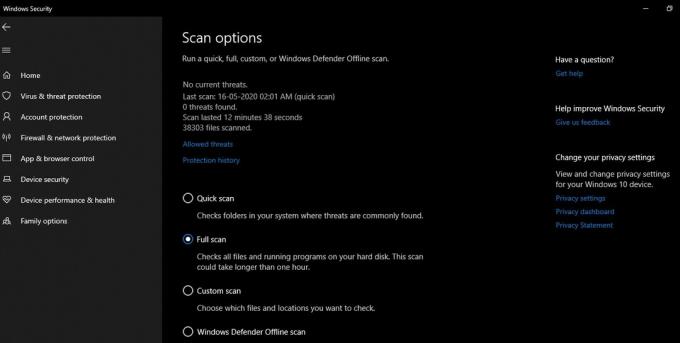
Решение 2. Временно остановите сторонний антивирус и Защитник Windows
Иногда антивирусное программное обеспечение мешает работе системы. Если на вашем ПК с Windows 10 установлен какой-либо сторонний антивирус, следуйте этому решению. Попробуйте на некоторое время отключить антивирус и проверить, исчезла ли ошибка.
Вы также должны убедиться, что Защитник Windows выключен. Перейдите к Центр безопасности Защитника Windows> Параметры защиты от вирусов и угроз. Вы можете увидеть опцию «Постоянная защита». Пожалуйста, выключите его.
Если сетевая ошибка повторяется снова, попробуйте следующее решение.
Решение 3. Отключите брандмауэр
Брандмауэр имеет тенденцию мешать передаче файлов с использованием VPN-соединения, поскольку брандмауэр, похоже, считает, что внешнее соединение небезопасно. Итак, отключите брандмауэр на несколько минут и для этого выполните следующие действия.
- Нажмите Клавиша Windows + R.
- Тип "панель управления»И нажмите в порядке или щелкните Войти.
- Найди Система и безопасность вариант.
- Выбрать Брандмауэр Защитника Windows вариант.
- Щелкните значок Отключите брандмауэр Защитника Windows вариант.
- Вы должны проверить это Брандмауэр Защитника Windows отключен как для общедоступной, так и для частной сети.
- Теперь нажмите в порядке и сохраните настройки.
- Перезагрузите систему и найдите ошибку.
Решение 4. Выполните сканирование с помощью средства проверки системных файлов (SFC)
Повреждение системных файлов также может вызвать сетевую ошибку 0x8007003b. Чтобы устранить любые повреждения, присутствующие в системных файлах, выполните следующие действия и запустите сканирование SFC.
- Нажмите Клавиша Windows + R.
- Тип "cmd»И ударил Войти.
- Открыть Командная строка.
- И щелкните его правой кнопкой мыши, чтобы выбрать значок «Запустить от имени администратора»Вариант.

- Теперь запустите приведенную ниже командную строку и нажмите Войти.
sfc / scannow
- Дождитесь завершения процесса сканирования. Затем попробуйте снова передать файлы и проверьте наличие сетевой ошибки.

Решение 5. Отключите службу поиска Windows
Иногда отключение службы поиска Windows приводило к исправлению ошибки 0x8007003b. Если вы не очень часто пользуетесь службой поиска Windows, ее можно легко отключить. Вам нужно только выполнить следующие действия, чтобы отключить службу поиска Windows на вашем компьютере.
- Нажмите Клавиша Windows + R и откройте Диалоговое окно "Выполнить".
- Тип "services.msc»И нажмите Войти.
- Перейти к Служба поиска Windows.
- Откройте его Свойства.
- Найди Общее таб.
- Кроме Запускать введите, нажмите на инвалид вариант.
- выберите Применять и нажмите, в порядке.
- После завершения процесса закройте окно «Службы» и проверьте наличие сетевой ошибки.

Решение 6. Измените файловую систему с FAT32 на NTFS
Если вы пытаетесь передать файлы размером более 4 ГБ, а жесткий диск системы имеет файловую систему FAT32, вы не сможете выполнить передачу. Для передачи больших файлов необходимо изменить файловую систему на NTFS. Для этого вам необходимо выполнить следующие действия.
- Щелкните правой кнопкой мыши C: диск.
- выберите Свойства из вариантов.
- Выберите Общее Вкладка, так как в ней есть сведения о файловой системе жестких дисков вашей системы.
- Теперь вы можете изменить Файловая система к NTFS.
Решение 7. Восстановление системы
Похоже, что некоторые обновленные настройки привели к неожиданной сетевой ошибке 0x8007003b. Итак, вы можете попробовать восстановить свою Windows и посмотреть, сможет ли это решить проблему. Чтобы выполнить восстановление системы, выполните следующие действия.
- В строке поиска Кортаны введите "восстановление системы»И нажмите Войти.
- Выберите Создать точку восстановления.
- Теперь откройте Свойства системы таб.
- Нажми на Восстановление системы кнопка.
- Выберите «Выберите другую точку восстановления»Вариант.
- Нажмите следующий.
- Если вы хотите расширить список, выберите значок «Показать больше точек восстановления»Вариант.
- Выберите точку восстановления из вариантов.

- Нажми на "Сканировать на наличие уязвимых программ», Чтобы просмотреть список установленных программных приложений.
- Выбрать следующий а затем нажмите «Конец».
Ошибка сетевого подключения очень раздражает, так как мешает работе. Сетевая ошибка 0x8007003b решить сложно, но возможно. Вам необходимо разобраться с ситуацией и поискать причины ошибки на вашем компьютере.
Мы предложили несколько простых решений, и вы можете выполнить их самостоятельно. Пройдите по нашим решениям одно за другим и избавьтесь от ошибки 0x8007003b. Надеюсь, эта статья была полезной. После прочтения этой статьи, если у вас есть какие-либо вопросы или отзывы, запишите комментарий в поле для комментариев ниже.

![Загрузите глобальную стабильную прошивку MIUI 10.2.12.0 для Redmi Go [V10.2.12.0.OCLMIXM]](/f/d07e86e98db75bc6bd9eb0da73ba98f3.jpg?width=288&height=384)

